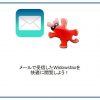以前にもLxdeをWindows風にする内容のブログを書いたのですが、スクリーンショットが撮れないために見えにくい画像であったことと、手順が少し面倒であったために追記することにしました。
またLubuntu16.04になったアイコンサイズの不具合があったようなのでアイコンファイルを修正したものをアップしていますのでご参考にしていただければと思います。
基本的な作業自体は前回の内容と大きく変わりませんので、そちらもご参照ください。
【過去記事】

LxdeをWindows風にカスタマイズ
早速ですがカスタマイズ方法について書いていきます。
あくまで外観がWindowsに近づくだけであり、内面的にはLinux以外のなにものでもありませんのでご理解ください。
まず保存しておりますこちらの圧縮ファイルをダウンロードしてください。
回答していただくと、テーマ用のフォルダ2種類とアイコン用のファイル、壁紙用のファイルが展開されます。
外観データ用ファイルの導入について
まずホームフォルダの「表示」から隠しファイルを表示するように設定します。
その後.themesフォルダがあればその中に、無ければ新規フォルダ作成で.themesの名前でフォルダを新規作成し、解凍時に出て来たthemesフォルダの中身をそのままコピーします。
アイコンとマウスカーソルの導入について
スタートメニュー⇒設定⇒ルックアンドフィールを選択し、アイコン関連のファイルを取り込みします。
アイコンテーマのテグを選択し、Win2_7_Remix_v2.tar.gzを選択すれば取り込み完了です。
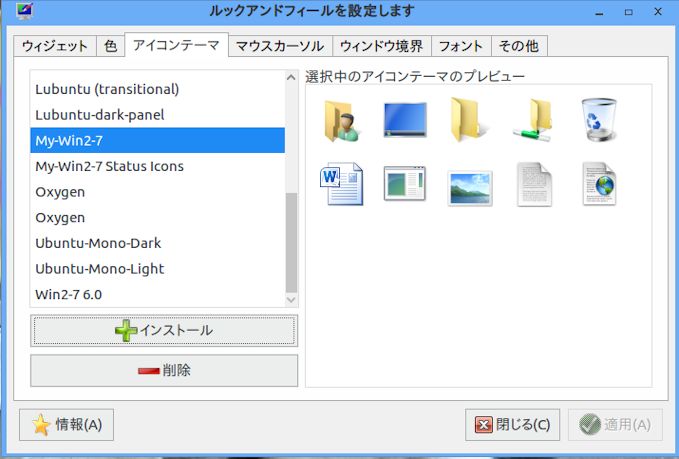
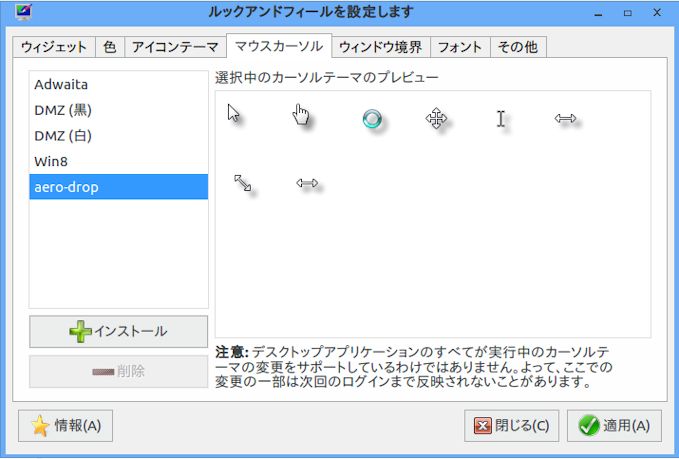
ここまでの作業でウィジェット、アイコンテーマ、マウスカーソル、ウィンドウ境界されぞれにWidonws風のテーマが導入されていますので、それを選択すればOKです。

ついでにスマートボタンを変更しましょう
スマートボタンを変更するには、スタートボタンの上で右クリック、メニューの設定でアイコン変更出来ます。
先ほど取り込んだアイコンセットの中に数種類ありますのでお好みで選んでください。
.icons/My-Win2-7/extras/start-hereの中にあります。
私が使っているのはAtestartというものです。
Lxdeのデザイン変更後
諸々変更完了すると下記のような外観になります。
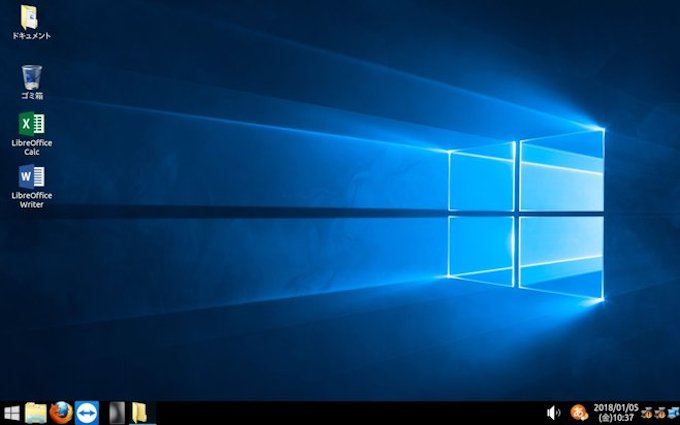 あくまで見た目だけの話ですが、毎日使っているパソコンの外観は意外と大切です。
あくまで見た目だけの話ですが、毎日使っているパソコンの外観は意外と大切です。
Windows風に限らずお好みのデザインにも同様の手順で変更できますので、ぜひ自分だけのマイデザインにカスタマイズしてください。
※今回書いていない時計部分やアイコンサイズなどについては、前回の記事をご参照ください。
【過去記事】